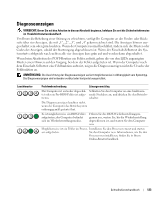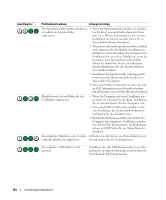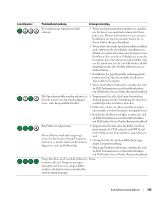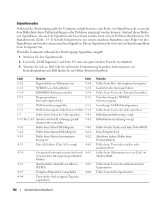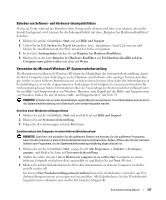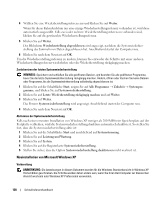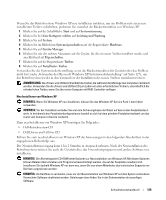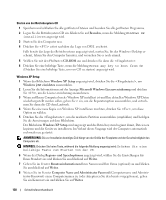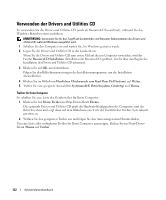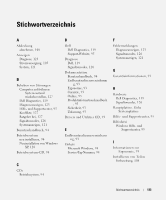Dell 320N Quick Reference Guide - Page 128
Neuinstallation von Microsoft Windows XP, Klicken Sie auf die Registerkarte
 |
View all Dell 320N manuals
Add to My Manuals
Save this manual to your list of manuals |
Page 128 highlights
4 Wählen Sie eine Wiederherstellungsreferenz aus und klicken Sie auf Weiter. Wenn für dieses Kalenderdatum nur eine einzige Wiederherstellungsreferenz vorhanden ist, wird diese automatisch ausgewählt. Falls zwei oder mehrere Wiederherstellungsreferenzen vorhanden sind, klicken Sie auf die gewünschte Wiederherstellungsreferenz. 5 Klicken Sie auf Weiter. Der Bildschirm Wiederherstellung abgeschlossen wird angezeigt, nachdem die Systemwiederherstellung das Sammeln von Daten abgeschlossen hat. Anschließend startet der Computer neu. 6 Klicken Sie nach dem Neustart auf OK. Um die Wiederherstellungsreferenz zu ändern, können Sie entweder die Schritte mit einer anderen Wiederherstellungsreferenz wiederholen oder die Wiederherstellung rückgängig machen. Zurücksetzen der letzten Systemwiederherstellung HINWEIS: Speichern und schließen Sie alle geöffneten Dateien, und beenden Sie alle geöffneten Programme, bevor Sie die letzte Systemwiederherstellung rückgängig machen. Ändern, öffnen oder löschen Sie keine Dateien oder Programme, bis die Systemwiederherstellung vollständig abgeschlossen ist. 1 Klicken Sie auf die Schaltfläche Start, zeigen Sie auf Alle Programme → Zubehör → Systemprogramme, und klicken Sie auf Systemwiederherstellung. 2 Klicken Sie auf Letzte Wiederherstellung rückgängig machen und auf Weiter. 3 Klicken Sie auf Weiter. Das Fenster Systemwiederherstellung wird angezeigt. Anschließend startet der Computer neu. 4 Klicken Sie nach dem Neustart auf OK. Aktivieren der Systemwiederherstellung Falls nach einer erneuten Installation von Windows XP weniger als 200†MB freier Speicherplatz auf der Festplatte verbleiben, wird die Systemwiederherstellungsfunktion automatisch deaktiviert. So stellen Sie fest, dass die Systemwiederherstellung aktiv ist: 1 Klicken Sie auf die Schaltfläche Start und anschließend auf Systemsteuerung. 2 Klicken Sie auf Leistung und Wartung. 3 Klicken Sie auf System. 4 Klicken Sie auf die Registerkarte Systemwiederherstellung. 5 Stellen Sie sicher, dass die Option Systemwiederherstellung deaktivieren nicht markiert ist. Neuinstallation von Microsoft Windows XP Vorbereitung ANMERKUNG: Die Anweisungen in diesem Dokument wurden für die Windows Standardansicht in Windows XP Home Edition geschrieben. Die Schritte werden daher anders sein, wenn Sie Ihren Dell-Computer zur klassischen Ansicht wechseln oder Windows XP Professional verwenden. 128 Schnellreferenzhandbuch